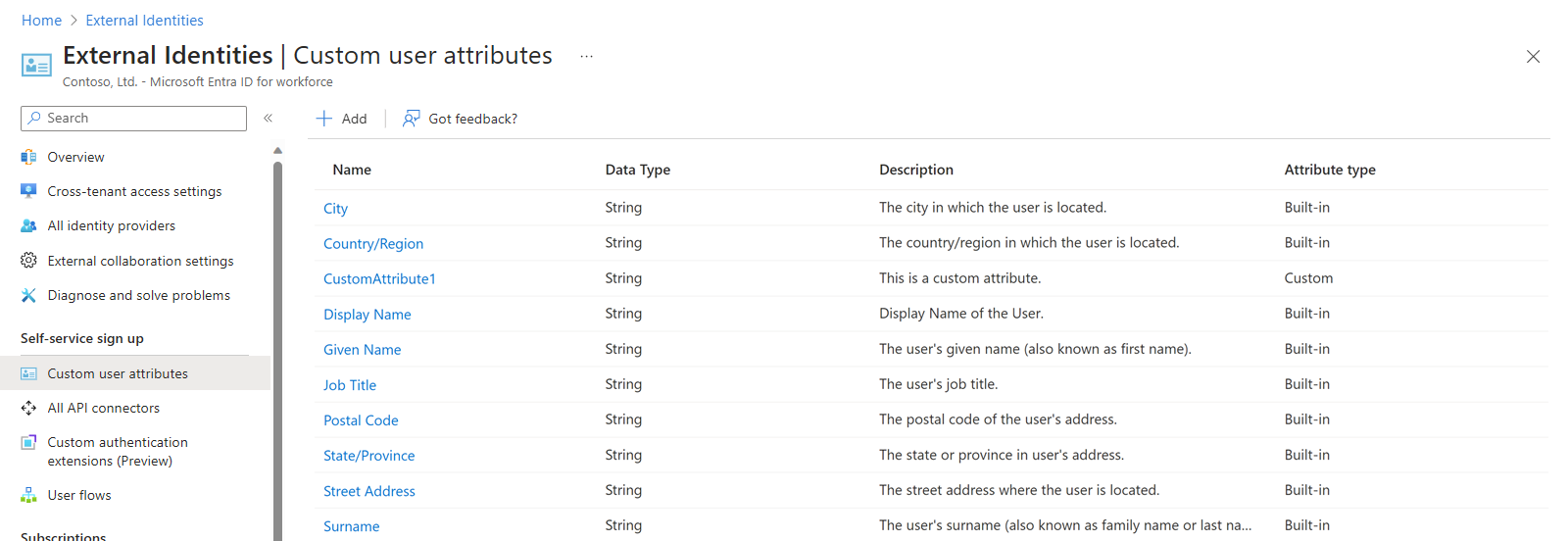사용자 흐름의 사용자 지정 특성 정의
적용 대상:  인력 테넌트
인력 테넌트  외부 테넌트(자세한 정보)
외부 테넌트(자세한 정보)
팁
이 문서는 인력 테넌트의 B2B Collaboration 사용자 흐름에 적용됩니다. 외부 테넌트에 대한 자세한 내용은 등록하는 동안 사용자 특성 수집을 참조하세요.
각 애플리케이션의 경우 가입 중에 수집하려는 정보에 대한 요구 사항이 서로 다를 수 있습니다. Microsoft Entra 외부 ID에는 이름, 성, 도시, 우편 번호 등의 특성에 저장된 기본 정보 집합이 함께 제공됩니다. Microsoft Entra 외부 ID를 사용하면 외부 사용자가 사용자 흐름을 통해 가입할 때 게스트 계정에 저장된 특성 집합을 확장할 수 있습니다.
Microsoft Entra 관리 센터에 사용자 지정 특성을 만들고 셀프 서비스 가입 사용자 흐름에서 사용할 수 있습니다. 또한 Microsoft Graph API를 사용하여 이러한 특성을 읽고 쓸 수도 있습니다. Microsoft Graph API는 확장 특성이 있는 사용자를 만들고 업데이트하는 것을 지원합니다. Graph API의 확장 특성은 extension_<extensions-app-id>_attributename 규칙을 사용하여 명명됩니다. 예시:
"extension_831374b3bd5041bfaa54263ec9e050fc_loyaltyNumber": "212342"
<extensions-app-id>는 테넌트에만 해당됩니다. 이 식별자를 찾으려면 ID>애플리케이션>앱 등록>모든 애플리케이션으로 이동합니다. ‘aad-extensions-app’으로 시작하는 앱을 검색하여 선택합니다. 앱의 개요 페이지에서 애플리케이션(클라이언트) ID를 확인합니다.
사용자 지정 특성 만들기
팁
이 문서의 단계는 시작하는 포털에 따라 약간 다를 수 있습니다.
최소한 사용자 관리자로 Microsoft Entra 관리 센터에 로그인합니다.
ID>외부 ID>개요로 이동합니다.
사용자 지정 사용자 특성을 선택합니다. 사용 가능한 사용자 특성이 나열됩니다.
특성을 추가하려면 추가를 선택합니다.
특성 추가 창에서 다음 값을 입력합니다.
- 이름 - 사용자 지정 특성(예: "Shoe size")에 대해 이름을 제공합니다.
- 데이터 형식 - 데이터 형식(문자열, 부울 또는 Int)을 선택합니다.
- 설명 - 필요에 따라 내부에서 사용할 사용자 지정 특성에 대한 설명을 입력합니다. 이 설명은 사용자에게 표시되지 않습니다.
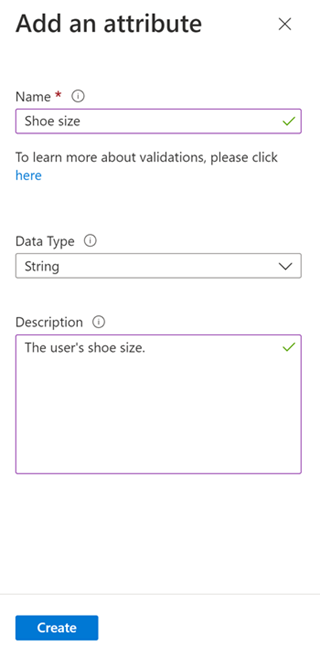
만들기를 실행합니다.
사용자 특성 목록에 사용자 지정 특성을 추가하면 사용자 흐름에서 사용할 수 있게 됩니다. 그러나 특성은 모든 사용자 흐름에서 처음 사용될 때만 만들어집니다. 새로 추가한 사용자 지정 특성을 포함하는 사용자 흐름을 통해 새 사용자를 만든 후에는 Microsoft Graph Explorer에서 개체를 쿼리할 수 있습니다. 이제 사용자 개체의 등록 과정 동안 수집된 특성 목록에 ShoeSize가 표시됩니다. 애플리케이션에서 Graph API를 호출하여 이 특성이 사용자 개체에 추가된 후 이 특성에서 데이터를 가져올 수 있습니다.